Anda dapat dengan mudah memutakhirkan Ubuntu 18 . Anda.04 LTS ke Ubuntu 19.04. Dalam artikel ini, saya akan menunjukkan cara melakukannya.
Sebelum Anda melanjutkan, pastikan Anda tidak melakukannya di server produksi karena Ubuntu 19.04 bukan versi LTS. Ubuntu 19.04 mungkin tidak sestabil Ubuntu 18.04 LTS. Juga, pastikan untuk membuat cadangan semua data penting Anda sebelum Anda meningkatkan.
Menghapus PPA dan Repositori Paket Pihak Ketiga:
Sebelum Anda memulai pemutakhiran, Anda harus menghapus semua PPA dan repositori pihak ketiga yang telah Anda tambahkan karena paket mungkin bertentangan selama proses pemutakhiran.
Setiap PPA dan repositori pihak ketiga biasanya ditambahkan sebagai file terpisah di bawah /etc/apt/sources.daftar.d direktori.
Saya pikir yang terbaik adalah menghapus semua file yang Anda miliki di direktori ini. Melakukannya akan menghapus semua repositori ini. Setelah Anda memutakhirkan ke Ubuntu 19.04, Anda harus menambahkan repositori ini lagi. Yang lama tidak akan berfungsi dengan benar.
Untuk menghapus semua file di /etc/apt/sources.daftar.d direktori, jalankan perintah berikut:
$ sudo rm -rfv /etc/apt/sources.daftar.d/*.daftar
Memutakhirkan ke Ubuntu 19.04 dari Ubuntu 18.04 LTS:
Seperti yang Anda lihat, saya menjalankan Ubuntu 18.04 LTS server. Saya akan memutakhirkannya ke Ubuntu 19.04.
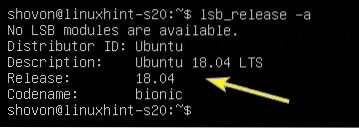
Pertama, perbarui cache manajer paket APT dengan perintah berikut:
$ sudo apt update
Cache repositori paket APT harus diperbarui.
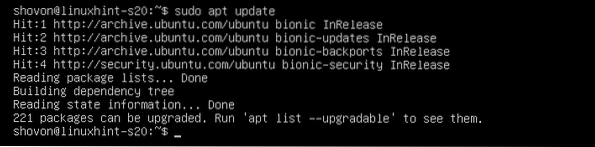
Sekarang, tingkatkan semua paket yang ada di Ubuntu 18 Anda.04 LTS dengan perintah berikut:
$ sudo apt dist-upgrade
Seperti yang Anda lihat, sekitar 221 paket perlu ditingkatkan. Untuk mengonfirmasi, tekan kamu lalu tekan
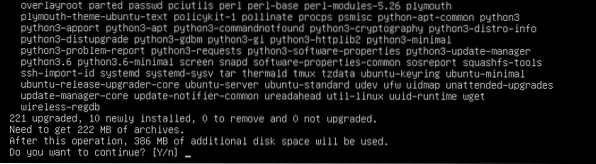
APT akan mengunduh dan menginstal semua paket yang diperlukan.
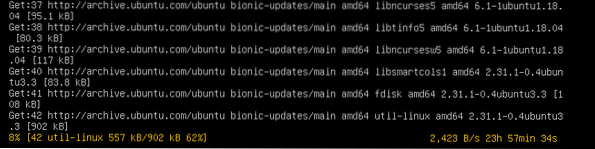
Ubuntu 18.04 LTS mungkin bertanya apakah Anda ingin mempertahankan yang ada /etc/cloud/cloud.cfg file konfigurasi atau ganti dengan yang default yang disertakan dengan paket yang diperbarui. Saya akan menyimpan yang sudah saya miliki. Jadi, saya hanya akan menekan
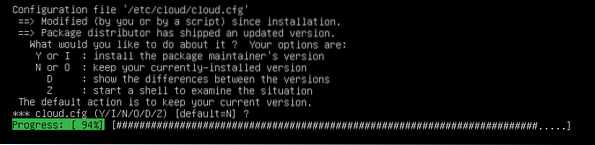
Semua paket yang ada harus diperbarui pada saat ini.
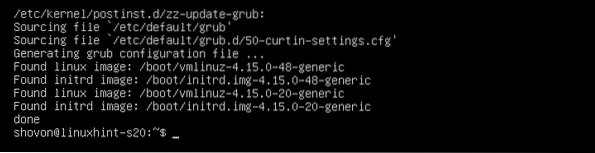
Secara default, Ubuntu 18.04 LTS akan dikonfigurasi untuk meningkatkan hanya ke versi LTS. Jadi, tingkatkan ke versi non-LTS seperti Ubuntu 19.04 dinonaktifkan.
Untuk mengaktifkan peningkatan ke versi non-LTS, buka /etc/update-manager/release-upgrades file konfigurasi untuk diedit sebagai berikut:
$ sudo nano /etc/update-manager/release-upgrades
Sekarang, kamu harus berubah Prompt = lts untuk Cepat = normal.
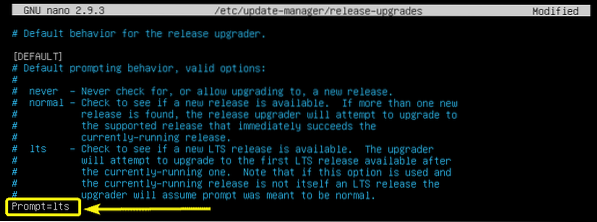
File konfigurasi akhir akan terlihat sebagai berikut:. Setelah selesai, simpan file konfigurasi dengan menekan
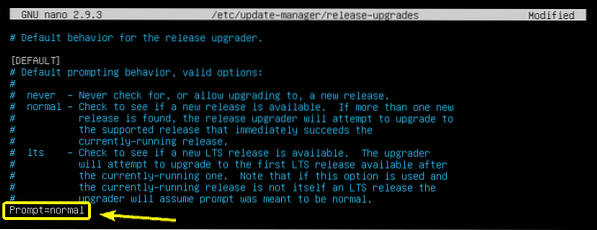
Sebelum Anda memulai proses pemutakhiran, satu hal yang harus Anda ketahui adalah bahwa Anda tidak dapat memutakhirkan secara langsung dari Ubuntu 18.04 LTS ke Ubuntu 19.04. Sebagai gantinya, Anda harus memutakhirkan dari Ubuntu 18.04 LTS ke Ubuntu 18.10 dulu. Kemudian tingkatkan dari 18.10 sampai 19.04. Ini adalah cara yang disarankan untuk memutakhirkan Ubuntu.
Ubuntu 18.04 LTS > Ubuntu 18.10 > Ubuntu 19.04
Sekarang, untuk meningkatkan ke Ubuntu 18.10, jalankan perintah berikut:
$ sudo lakukan-rilis-upgrade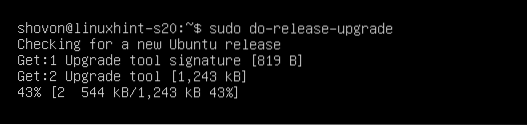
do-release-upgrade akan secara otomatis menambahkan repositori paket yang diperlukan dan memperbarui cache repositori paket APT.

Kemudian, ini akan menunjukkan kepada Anda gambaran umum tentang peningkatan of. Untuk mempelajari lebih lanjut tentang peningkatan, tekan d dan tekan
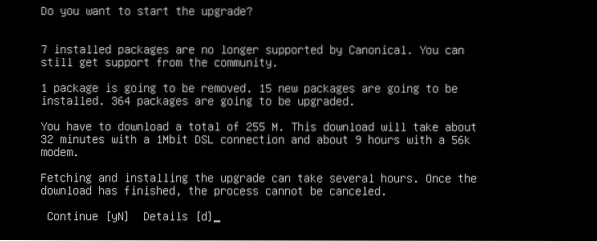
Proses peningkatan harus dimulai.

Anda mungkin diminta untuk memilih versi LXD. Pilih 3.0 jika Anda meningkatkan server produksi production. Jika tidak, tidak masalah yang mana yang Anda pilih kecuali Anda memiliki alasan spesifik Anda sendiri. Setelah Anda memutuskan mana yang ingin Anda instal, tekan
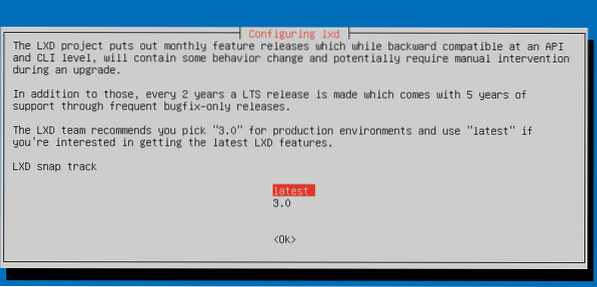
Ketika Anda melihat prompt berikut, tekan
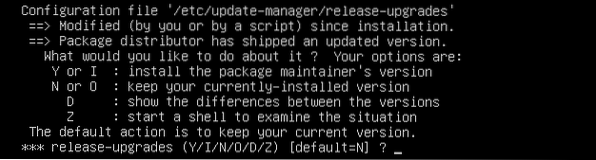
Jika ada paket yang Anda gunakan tidak lagi didukung atau digunakan dalam versi yang Anda coba tingkatkan, Anda akan ditanya apakah Anda ingin menghapusnya atau menyimpannya. Anda dapat menekan d diikuti oleh

Sekarang, tekan kamu lalu

Seperti yang Anda lihat, Ubuntu 18.04 LTS ditingkatkan ke Ubuntu 18.10.

Anda dapat memverifikasi ini lebih lanjut dengan perintah berikut:
$ lsb_release -a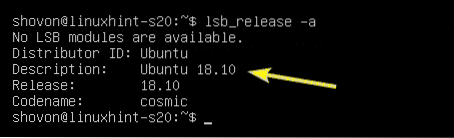
Sekarang, untuk meningkatkan ke Ubuntu 19.04 dari 18.10, lakukan peningkatan rilis lain sebagai berikut:
$ sudo lakukan-rilis-upgrade
Ubuntu 19.04 repositori paket ditambahkan dan cache repositori paket APT sedang diperbarui.

Kemudian, Anda akan melihat ikhtisar peningkatan. Untuk mengonfirmasi, tekan kamu lalu tekan
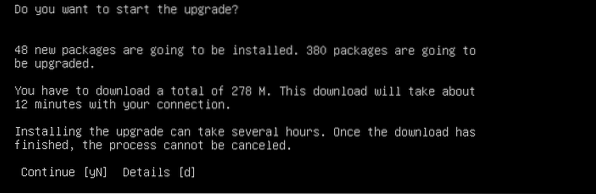
Sekarang, pilih
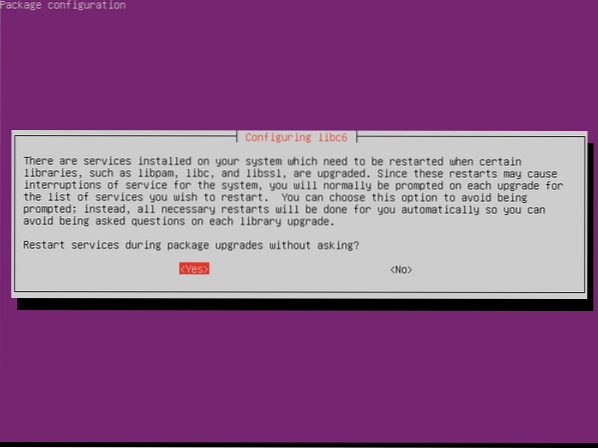
Setelah Anda melihat prompt ini, cukup tekan
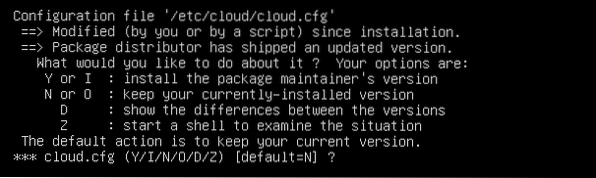
Sama seperti sebelumnya, Anda akan diminta untuk menghapus paket usang. Untuk mengonfirmasi, tekan kamu lalu tekan

Setelah upgrade selesai, Anda akan diminta untuk me-restart server Anda. tekan kamu lalu tekan

Setelah server Anda boot, Anda akan melihat Ubuntu 19.04 tertulis di layar login. Jadi, peningkatan tampaknya berhasil.

Anda dapat memverifikasi lebih lanjut apakah pemutakhiran berhasil atau tidak dengan perintah berikut:
$ lsb_release -aSeperti yang Anda lihat, Ubuntu 18.10 ditingkatkan ke Ubuntu 19.04 dengan benar.
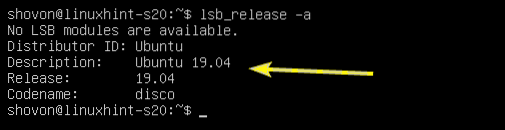
Jadi, begitulah cara Anda meningkatkan ke Ubuntu 19.04 dari Ubuntu 18.04 LTS. Terima kasih telah membaca artikel ini.
 Phenquestions
Phenquestions


